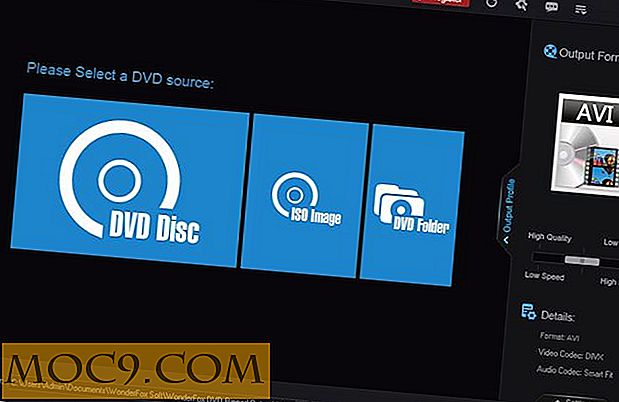Hướng dẫn tắt tiếng tab trình duyệt cho nhiều trình duyệt khác nhau
Nó có thể khá khó chịu khi có hơn hai mươi tab được mở trong trình duyệt của bạn và một trong số chúng bắt đầu phát âm thanh. Thật là bực bội khi xem qua tất cả các tab và tìm nguồn gốc của âm thanh. May mắn thay, chúng ta không phải trải qua đau khổ này nữa, vì các trình duyệt nâng cao giờ đây đi kèm với một chỉ báo âm thanh có thể dễ dàng biết tab nào là thủ phạm.
Hơn nữa, phiên bản Chrome và Firefox mới nhất cũng đi kèm với khả năng tắt tiếng tab để ngăn chặn nó trong bài hát của nó mà không đóng tab. Trong bài viết này, chúng tôi sẽ hướng dẫn bạn cách tắt các tab trình duyệt trong trình duyệt của bạn.
Nuke Browser Audio
Mute Browser Tabs vẫn là một tính năng mới chưa được nhiều trình duyệt chấp nhận, do đó, bạn nên biết phương thức tắt tiếng các tab trình duyệt hoạt động trên tất cả các loại trình duyệt. Bạn có thể tắt âm lượng của toàn bộ trình duyệt để tắt tiếng bất kỳ loại âm thanh nào từ trình duyệt. Đây có thể không phải là một lựa chọn đáng tin cậy, nhưng nó có thể thuận tiện trong các tình huống nhất định.
Khi âm thanh đang phát, nhấp chuột phải vào nút “Volume Adjuster” trên thanh tác vụ và sau đó nhấp vào “Open Volume Mixer.” Bây giờ trong Volume Mixer, bạn sẽ thấy một thanh trượt cho trình duyệt của mình; chỉ cần di chuyển xuống dưới cùng hoặc nhấp vào biểu tượng “loa” để tắt âm lượng.


Tắt tiếng tab trình duyệt trong Chrome
Chrome giờ đây đi kèm với tính năng này được tích hợp sẵn và được bật theo mặc định. Khi một âm thanh phát trong bất kỳ tab nào, bạn sẽ thấy biểu tượng “Loa” bên cạnh nút “Đóng (X)” trên tab đó. Để tắt tiếng tab đó, nhấp chuột phải vào bất kỳ vị trí nào trên tab và chọn “Ẩn tab” từ trình đơn ngữ cảnh.

Hơn nữa, nếu bạn đã biết rằng một âm thanh sẽ được phát trong một tab cụ thể, thì bạn cũng có thể tắt âm thanh trước đó. Chỉ cần sử dụng quy trình được đề cập ở trên và bạn sẽ thấy tùy chọn “Ẩn tab” ngay cả khi không phát âm thanh.
Tắt tiếng các tab trình duyệt trong Mozilla Firefox
Khi một âm thanh được phát trong tab Firefox (bản dựng mới nhất), bạn sẽ thấy biểu tượng “Loa” tương tự như biểu tượng trong Chrome. Để tắt tiếng tab, nhấp chuột trái vào biểu tượng “Loa” và nó sẽ bị tắt tiếng. Bạn cũng có thể nhấn “Ctrl + M” trong khi trên tab để tự động tắt âm thanh của tab đó.

Cũng giống như Chrome, bạn cũng có thể tắt âm thanh trước. Bạn sẽ phải sử dụng phím tắt “Ctrl + M” cho mục đích này vì biểu tượng “Loa” sẽ không hiển thị trừ khi âm thanh đang phát.
Tắt tiếng các tab trình duyệt trong Apple Safari
Tương tự như Firefox, Safari cũng sẽ hiển thị biểu tượng “Loa” có thể được nhấp vào để tắt âm thanh của tab cụ thể đó. Bạn cũng có thể nhấp chuột phải vào tab và chọn “Ẩn tab” từ trình đơn ngữ cảnh để tắt tiếng. Bạn không thể tắt âm thanh của tab trước trong Safari.
Các trình duyệt khác
Opera: Trong Opera, bạn sẽ thấy biểu tượng “equalizer” trên các tab đang phát âm thanh. Tuy nhiên, bạn không thể tắt âm thanh của tab tự động bằng bất kỳ phương tiện nào. Bạn sẽ phải tự phát hiện nguồn và tắt / tắt nguồn.
Microsoft Edge: Edge cũng cung cấp chỉ báo “Loa” nằm ở bên trái của mỗi tab trình duyệt. Giống như Opera, bạn không thể tự động tắt bất kỳ tab nào bằng biểu tượng “Loa” hoặc bằng bất kỳ phương tiện nào khác. Bạn nên eit nuke của mình âm thanh trình duyệt (như chúng tôi đã đề cập ở trên) hoặc tìm nguồn gốc theo cách thủ công và tắt tiếng.
Phần kết luận
Cho đến nay, đây là cách tốt nhất bạn có thể làm khi nói đến tắt âm thanh trong các tab trình duyệt. Hy vọng rằng trong tương lai tính năng này sẽ trở nên phổ biến trong tất cả các trình duyệt và có thể cung cấp nhiều tùy biến hơn. Cho đến lúc đó, chúng tôi sẽ phải phụ thuộc vào các trình duyệt như Chrome, Firefox và Safari để tận dụng lợi thế của tính năng này.

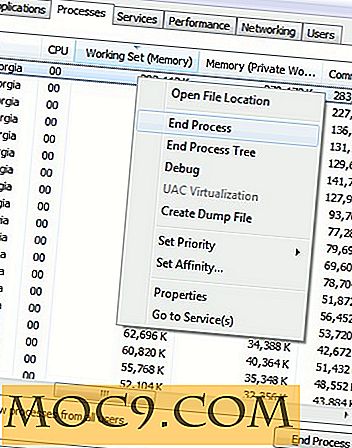


![QuickClick - Sử dụng các nút âm lượng của bạn như chưa bao giờ trước [Android]](http://moc9.com/img/Quick_Click_Actions_Performed.jpg)